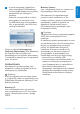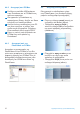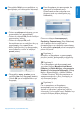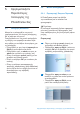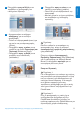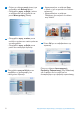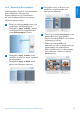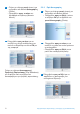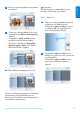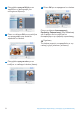User manual
3
Πλοηγηθείτε δεξιά για να προβάλετε τις
φωτογραφίες του επιλεγμένου άλμπουμ.
4
• Πιέστε τα πλήκτρα πλοήγησης για να
μετακινηθείτε στις φωτογραφίες.
• Πιέστε το πλήκτρο ΟΚ για να επιλέξετε
μεμονωμένες εικόνες.
• Πιέστε το πλήκτρο ΟΚγια 3
δευτερόλεπτα για να επιλέξετε όλες τις
μικρογραφίες που εμφανίζονται.
• Μόλις επιλέξετε όλες τις φωτογραφίες
που επιθυμείτε, πιέστε το πλήκτρο
μενού(menu).
5
• Πλοηγηθείτεπροςτακάτω για να
επιλέξετε Ναι στην διαγραφή (delete).
• Πιέστε ΟΚ για να επιβεβαιώσετε την
διαγραφή.
6
Όταν διαγράφετε μία φωτογραφία, θα
εμφανιστεί η κατάσταση στην
PhotoFrame και θα επιστρέψει στο
άλμπουμ μετά την ολοκλήρωση της
διαδικασίας.
Πιέστε το πλήκτρο Αναπαραγωγή
ΠροβολήςΠαρουσίασης (Play Slideshow)
για να φύγετε από το μενού και να
αναπαραγάγετε την προβολή παρουσίασης.
Ή πλοηγηθείτε αριστερά για να επιστρέψετε
μέσω των μενού.
Σημείωση 1:
Μπορείτε να διαγράψετε τις φωτογραφίες
μία-μία ή πολλές φωτογραφίες συγχρόνως.
Σημείωση 2:
Για να διαγράψετε μία Φωτογραφία από
την κάρτα μνήμης ΜεταβείτεστοΜενού
Ρύθμισης>ΚάρταΜνήμης>Δημιουργία
Άλμπουμ>ΛειτουργίαΔιαγραφής (Setup
Menu > Κάρτα Μνήμης > Album Creation
> Delete Function). Έτσι θα μπορέσετε να
πραγματοποιήσετε τις ίδιες λειτουργίες με
την εσωτερική μνήμη.
Σημείωση 3:
Για να μπορέσετε να διαγράψετε
φωτογραφίες από την κάρτα μνήμης,
πρέπει να επιτρέπει η κάρτα σας αυτή τη
λειτουργία. Για να συμβεί αυτό, διαβάστε την
ενότητα «Ρύθμιση Κάρτας Μνήμης»
21
Χρησιμοποιώντας την PhotoFrame Σας
ΕΛΛΗΝΙΚΆ